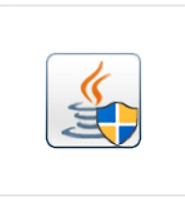Cafe M
[JAVA] 자바 환경변수 설정 (윈도우10) 본문
자바 프로그래밍 환경 구축방법 입니다.
(자바 JDK 다운로드 방법은 여기서 안내 해 드립니다)
1. 자바 설치후 설치 경로입니다. 설치 경로는 설치 파일에서 설정 가능합니다.
2. [내컴퓨터 - 속성] 또는 [제어판\시스템 및 보안\시스템] 에서 왼쪽의 '고급 시스템 설정' 으로 들어갑니다.
3. 시스템 속성 창입니다. '환경 변수' 클릭
4. 환경 변수 창입니다. 시스템 변수의 '새로 만들기' 를 클릭하여 시스템 변수를 추가할 수 있습니다.
5. 아래의 값을 추가합니다. (오타에 유의)
변수 이름 : CLASSPATH
변수 값 : %classpath%;.1
변수 이름 : JAVA_HOME
변수 값 : C:\Program Files\Java\jdk1.8.0_742
6. 시스템 변수 Path3 값을 추가합니다.
시스템 변수(S) 목록중 'Path' 선택 후 편집 클릭, 새로 만들기(N) 클릭 후 아래의 값 추가
변수 값 : %JAVA_HOME%\bin
7. 실행 명령에서 cmd를 입력하거나 [시작 단추-오른쪽 버튼]에서 나오는 메뉴에서 명령 프롬프트를 실행합니다. 명령 프롬프트(cmd)를 실행하여 설정이 제대로 되었는지 확인합니다.
8. cmd상에서 java4 그리고 javac5 명령어를 입력하여 환경변수 입력이 제대로 되었는지 확인합니다.



"javac는 내부 또는 외부 명령, 실행할 수 있는 프로그램, 또는 배치 파일이 아닙니다"
경고가 나오는 경우는 5번으로 돌아가서 입력된 값이 올바른지 확인 해 주시기 바랍니다.
'정보 > 팁' 카테고리의 다른 글
| [JAVA] 자바 JDK 다운로드 방법 (0) | 2016.02.21 |
|---|---|
| [Apple] 애플 AC 플러그 교환 프로그램 (0) | 2016.02.18 |